Svaka uredska oprema - bilo da je to pisač, skener ili ploter - treba popraviti, prije ili kasnije. I bez obzira na napravu ili vrstu opreme, popravci ne počinju s poništavanjem ili zamjenom pelene, već s dijagnozom i određivanjem uzroka kvarova. Nakon toga se provodi preventivno održavanje: čišćenje i podmazivanje mehaničkog dijela uređaja. Saznajte kako otkloniti poteškoće s HP LaserJet 2050 pisačem.

Uređaj pomaže u radu i čini ga produktivnima.
sadržaj
- 1 Kako rastaviti pisač HP Deskjet 2050
- 2 Kako otkloniti poteškoće s pisačem HP LaserJet 2050: zajednička oštećenja i način njihova rješavanja
- 3 Vraćanje postavki HP Deskjet 2050
- 3.1 Ponovno postavljanje ovog pisača sastoji se od 5 koraka:
- 4 Kako očistiti glavu pisača HP Deskjet 2050
- 5 Kako očistiti ispisni uložak HP Deskjet 2050 pisača
Kako rastaviti pisač HP Deskjet 2050
Da biste uklonili neke od problema koji trebate ukloniti poklopac uređaja. Rastavljanje HP Deskjet 2050, kao i bilo koji drugi HP pisač, nije tako teško. Za ovo trebamo Torx odvijač u obliku šesterokrake zvijezde. Prije svega, trebamo otvoriti poklopac skenera i odvijati dva vijka s desne strane - jedan blizu poklopca poklopca i drugi ispod nje. Tada moramo ukloniti ploču pomoću tipki i senzora.Jednostavno se uklanjaš rukama, možeš začepiti rub s nečim, ali budite oprezni - ne biste ga trebali slomiti. Ispod ploče nalazimo još dva vijka, uklanjanjem kojih možemo otvoriti pisač HP Deskjet 2050.
Kako otkloniti poteškoće s pisačem HP LaserJet 2050: zajednička oštećenja i način njihova rješavanja
Ako pisač ispisuje "sranje": slučajna slova, simboli itd .:
- Isključite uređaj, vratite red čekanja na ispis. Ako to ne pomogne, ponovno pokrenite sustav.
Tamne trake vidljive su uz rubove dokumenta:
- Najvjerojatnije je potrebno zamijeniti uložak.
Ako se ispisuju svijetle ili tamne površine:
- Vrijedno je provjeriti stanje termofilmova.
Kada je slika prekrivena laganim okomitim prugama:
- Uklanjanje optike laserske jedinice pomoći će. Ako to ne pomogne, ažurirajte uložak.
Ako se slika okrene na listu:
- Pokušajte prilagoditi položaj vodilica ladice za ulaganje papira.
Pogreška pri zaglavljenju pri uključivanju:
- Provjerite je li zaglavljeni papir u stroj za tiskanje, drugi problem može biti u senzorima staze papira.
Svaki drugi ispis ispisa:
- Provjerite osjetnik za izlaz papira.
Slika je slabo primijenjena, izbrisana s liste prstom:
- Provjerite debljinu papira kao i pećnicu.
Donja je slika nejasna:
- Provjerite stanje masti i filma na HP Deskjet P2050.
Pisač istodobno bilježi nekoliko listova:
- Pokušajte promijeniti papir ili kočioni dio papira.
Hrvaćeni uglovi prilikom snimanja stranica:
- Provjerite grijače i stanje toplinskog filma.
Vraćanje postavki HP Deskjet 2050
Glavni nedostatak HP Deskjet 2050 pisača su njegove patrone, i točnije, njihove performanse. Činjenica je da HP 122 koji se koristi u njemu ima vrlo nisku snagu, a ponovno napunjenost nije najugodnija stvar. Punjenje ovih spremnika s tintom možda će morati resetirati postavke da bi se nastavio s radom.
Ponovno postavljanje ovog pisača sastoji se od 5 koraka:
- Odspojite USB kabel iz pisača. Kabel napajanja mora biti spojen.
- Istovremeno, držite pritisnutim "Odustani" i "Kopiraj u boji".
- Držite pritisnute tipke, isključite napajanje i ponovno ga uključite.
- HP Deskjet 2050 pokušat će se uključiti, ali neće. Sada možete otpustiti obje tipke.
- Nakon toga pokrenite pisač kao i obično. Mora biti potpuno nula.
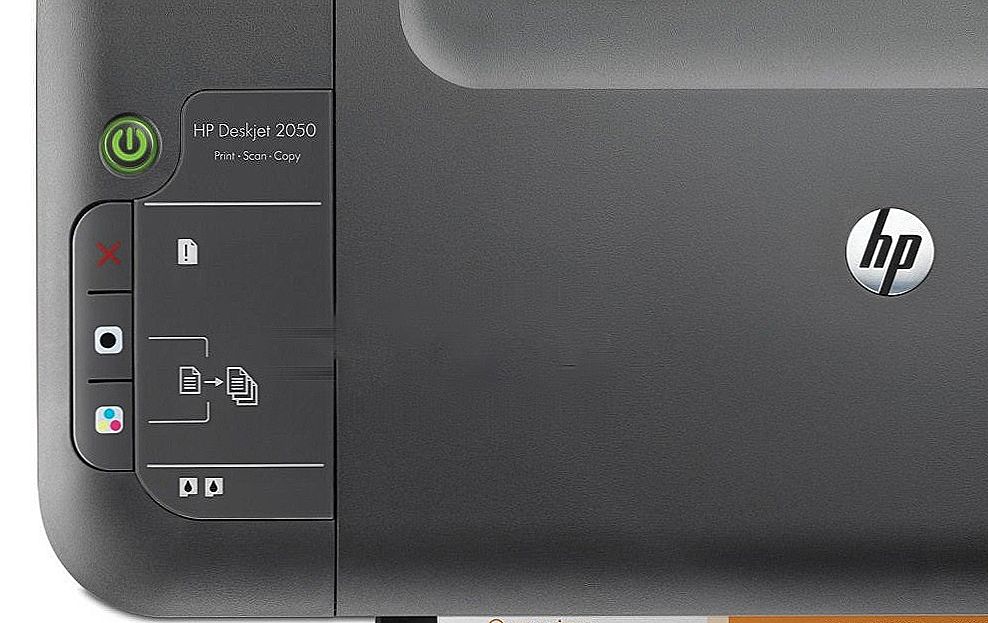
Istodobno držite dva tipka uređaja i istovremeno isključite napajanje
Kako očistiti glavu pisača HP Deskjet 2050
Prvi korak je korištenje softverske metode čišćenja glave pisača. Uređaji za čišćenje obično su ugrađeni u upravljački program i rade se na upravljačkoj ploči sustava Windows ili putem softvera pisača. Ako to ne pomaže - bolje je kontaktirati SC.
Kako očistiti ispisni uložak HP Deskjet 2050 pisača
Prije svega, vrijedno je odlučiti možete li se očistiti ili bolje kontaktirati servisni centar, jer neznanje može samo pogoršati stvari, a troškovi popravaka mogu se povećati nekoliko puta.

Pazite da sami možete očistiti pisač.
Ako i dalje želite riješiti problem bez pomoći stručnjaka - imajte na umu da toner šteti zdravlju. Znanstvenici su otkrili da uzimajući u dišni sustav prašak može biti uzrok jedanaest bolesti. Stoga, prilikom servisiranja pisača, valja zatvoriti prozore tako da toner ne dira u zrak s vodom i trebate upotrijebiti i masku za zaštitu dišnih puteva.
Spremnik se može očistiti na tri načina:
- Kemijsko namakanje koje vam treba tekućina za pranje prozora. Mora se uliti u posudu od 1 cm.Namakanje se događa u roku od 24 sata.
- Pranje s posebnim isječkom je najučinkovitiji način, ali njegov je nedostatak visoki trošak jer zahtijeva kupnju dodatne opreme.
- Vruće isparavanje se koristi u slučaju ograničenog vremena kada je potrebno brzo čišćenje. Radna površina se obrađuje parom pet sekundi.
Općenito, manji popravci mogu se obavljati sami - štedi novac, vrijeme i stjecanje korisnih vještina. No, u slučaju ozbiljnih kvarova, bolje je da se obratite specijalistima jer, kao što znate, jadnik plaća dva puta.












